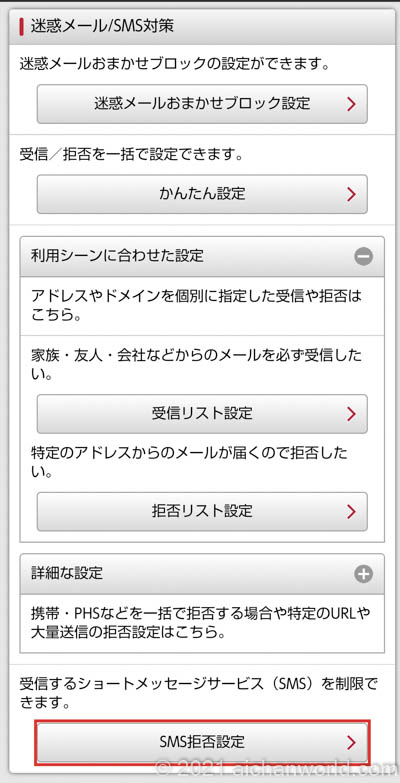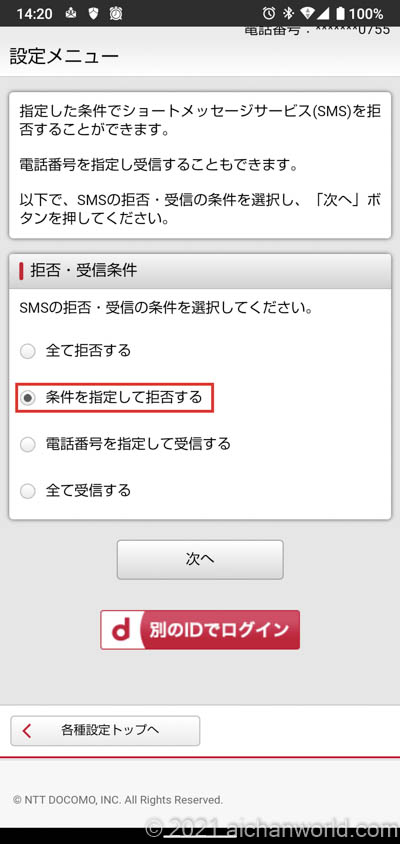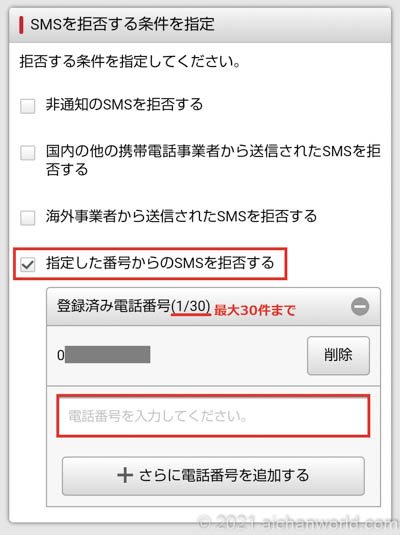MVNO契約で使っているときは知らなかったのですが、docomoにMNPで移行してから初めて知ったのがSMSも拒否設定できるってことです。SMSは2段階認証などで不可欠ですが、中にはいつも決まった番号から届くうざい迷惑メールもあったりしませんか?
そもそもSMSは拒否できるのか?
キャリアやMVNOで拒否設定がなかっとしてもスマートフォンで拒否できる場合があります。
iPhoneであればiPhone自身(iOS自身)にSMS拒否設定機能があります。
Androidの場合はスマートフォンにより異なります。
昔はSMSを拒否するようなことはできなかったような記憶があるのですが、筆者の記憶違いかもしれません。
docomoではMy docomoで設定することで、スマートフォンの種類によらずSMS拒否設定ができます。
My docomoで拒否設定する方法
My docomoアプリの「設定」をタップし設定画面に移動します。
「よく利用される項目」の中程にある「メール設定(迷惑メール/SMS対策など)」をタップします。
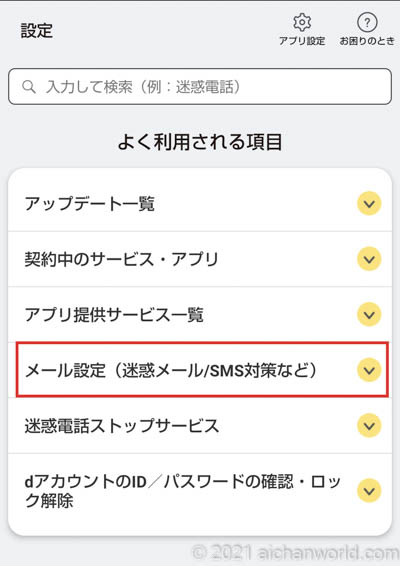 この項目が展開されるので「設定を確認・変更する」をタップしましょう。
この項目が展開されるので「設定を確認・変更する」をタップしましょう。
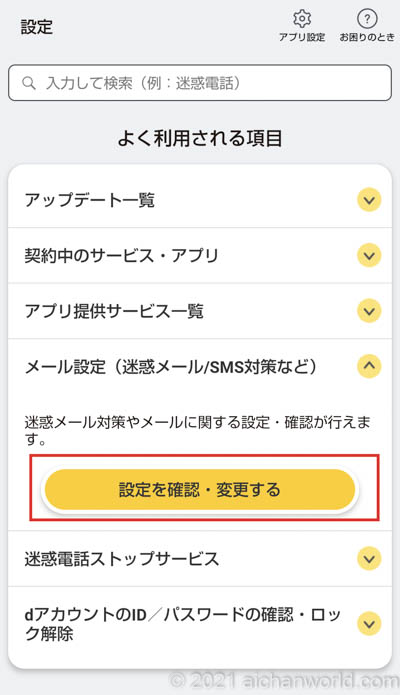 dアカウントでのログインを要求されたら、dアカウントのアカウントとパスワードを入れてログインします。
dアカウントでのログインを要求されたら、dアカウントのアカウントとパスワードを入れてログインします。
自動的にメール設定画面に移ります。
「迷惑メール/SMS対策」ブロックの中の一番下に「SMS拒否設定」がありますのでタップします。
拒否あるいは受信のパターンは以下の4種類です。
・すべて拒否する
・条件を指定して拒否する
・電話番号を指定して受信する
・すべて受信する
デフォルトでは通常すべてのSMSを受信しますので一番下と同等が何もしないのと同じです。
「すべてを拒否する」や「電話番号を指定して受信する」としてしまうと、2段階認証のメールも受けられなくなりますのでご注意ください。2段階認証のSMSの発信番号をは事前にはわからないのが普通なので「電話番号を指定して受信する」ことは通常はできません。
現実的には「条件を指定して拒否する」です。
拒否する条件の画面に移ると4種類のパターンがあります。
・非通知のSMSってあまり見たことないですがこういうのも拒否可能です。
・docomo以外からキャリアやMVNOから送られたSMSを拒否できますが、これもあまりないかと思います。
・海外事業者から送信されたSMSを拒否するは一見良さそうですが、2段階認証は海外から送られてくることも多いので設定する際にはご注意ください。
・現実的なのは番号指定での拒否ですが設定件数には上限があります。
発信番号を指定してのSMS拒否は最大30件以内。
これはキャリア(docomo)側での設定になりますので、docomoのスマートフォンだけではなくPCや他のスマートフォンからでもMy docomoにログインすれば設定可能です。
docomoスマートフォンでMy docomoアプリを削除・無効化していてもPCやMac、他のスマートフォンからも設定や変更が可能です。
まとめと注意
docomoのSMSはスマートフォンやPC・MacなどのブラウザからMy docomoにアクセスすることでせっていできる。
docomo契約があって、SIMフリースマホを買ってきてSIM差し替えた場合でも拒否は有効になったままとなります。
そのSIMフリースマホにMy docomoアプリを入れるかでMy docomo経由解除しない限り拒否は生きています。
最初は拒否していたけれど、拒否の必要がなくなったので再開したい場合でも、My docomoから解除しないとずっと拒否されたままになりますので注意が必要です。
SMSの番号指定拒否はあまり使わないかもしれませんが、docomoの場合はスマートフォンとは関係なくdocomo側の設定で拒否していができるので、機種変更やSIM差し替えしても再設定の必要がないのは便利。